Apple 还在当前版本的 mac 中采取了重大措施,以提高您的 Mac 的稳定性和安全性。 但即便如此,在某些情况下,您可能会认为预定义的设置可能会进一步扩展,从而限制您完成真正想要的事情的能力。 因此,我们将在本文中教大家如何更改设置。
请注意,更改您的安全设置会带来风险,并且您可能会在实际操作之前仔细考虑您的操作的影响。 这是 如何在 mac 上更改安全首选项.
内容: 第 1 部分。如何在 Mac 上访问安全首选项第 2 部分。如何在 Mac 上更改安全首选项结语
第 1 部分。如何在 Mac 上访问安全首选项
为了保护您的个人信息,您的 Mac 内置了隐私和安全保护。 这些确实没有设置,然后您可以负责并根据自己的要求和品味定制这些。 请按照以下步骤更改 Mac 上的安全首选项:
- 导航到 系统偏好设定 然后选择 安全与隐私.
- 有四个主要选项卡可以查看隐私、防火墙、常规和 FileVault。
- 开始修改这些以满足您的需要。
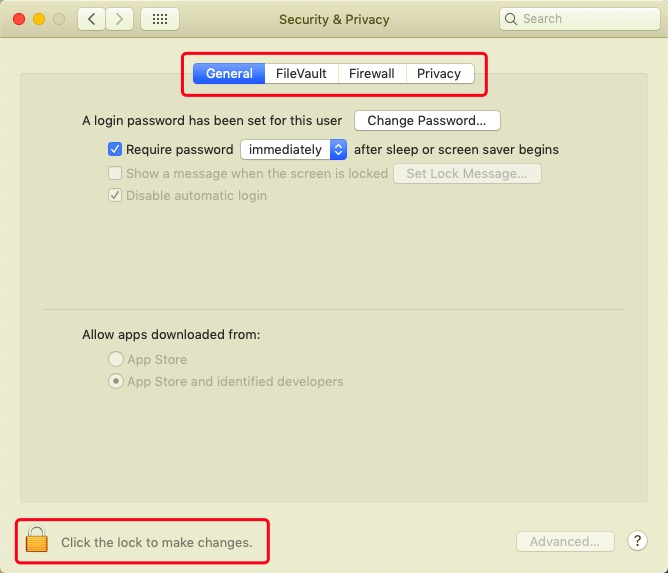
您可能会发现无法使用 Mac 修改基本的隐私和安全首选项。 这通常也是由于几个 Mac 隐私和安全窗口通常会变灰。 只需按一下即可轻松解决此问题 挂锁符号 在底部的某个地方,并提供您的管理员密码来解锁。
第 2 部分。如何在 Mac 上更改安全首选项
在 Mac 上为未知开发人员更改安全首选项
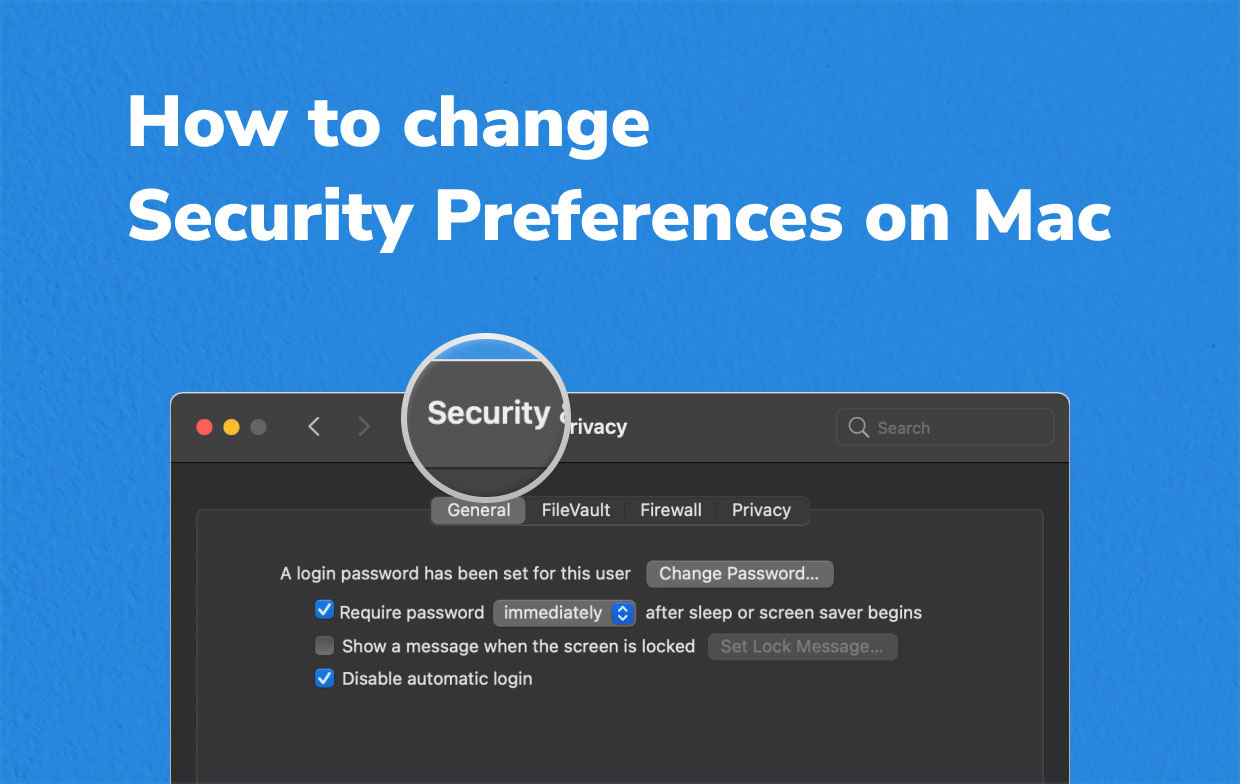
已下载应用程序的安全首选项
这个版本可以在 Mac 上的先前版本中修改安全选项,以真正启用未被“识别”的开发人员的第三方程序。 每当您希望从未知创建者启动应用程序时,您必须在下载过程中回答此类警告弹出窗口,表明您愿意继续。 这是进入安全设置的方法,但也主要是在以前的 Mac 上启用第三方程序安装。
- 从 Apple 界面中选择系统偏好设置。
- 选择安全和隐私,然后选择常规。
- 按下挂锁 以及输入您的管理员登录信息。
- 选择 “App Store 还有未具名的开发者” 在“允许通过下载的应用程序”部分下。
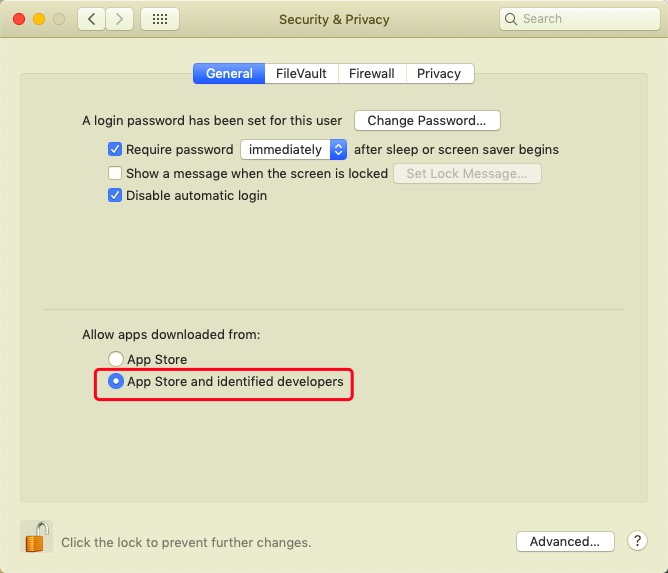
阻止应用程序接收传入连接
每台 Mac 都标配 火墙 阻止被禁止的程序获取连接请求。 您确实可以禁止已批准的应用程序手动获取连接请求。
- 进入系统偏好设置,然后进入安全和隐私,最后 防火墙.
- 按锁 并从那里防火墙配置。
- 检查已被授予访问连接权限的应用程序列表,然后按下您想要禁止的任何一侧的下拉列表。
- 选择选项“阻止传入连接”从复选框。
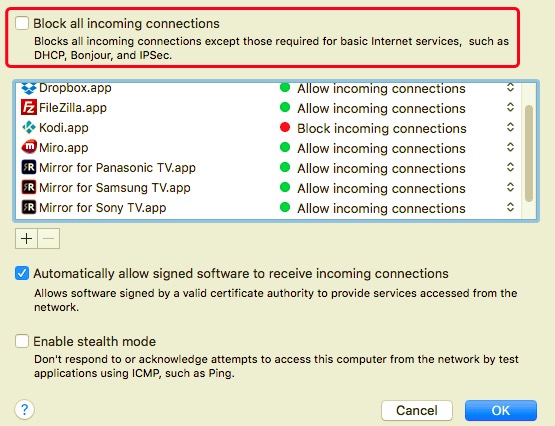
阻止应用程序访问您的麦克风或相机
应用程序必须获得使用您的网络摄像头和麦克风的许可。 无论您何时提供许可,您都可以随时取消任何内容。 以下是在 Mac 上更改安全首选项以停止访问您的麦克风或相机的方法:
- 从 Apple 菜单或其他 Dock 中,选择系统偏好设置。
- 选择安全和隐私。
- 选择 隐私政策.
- 通过单击选择麦克风或摄像头。
- 您将看到当前拥有与该设备的连接的应用程序列表。 取消选中您不想使用摄像头和麦克风的另一个应用程序旁边的选项。
停止应用程序访问您的任何文档和桌面文件夹
应用程序还应该为您的桌面以及文档文件授予连接,这也可能被拒绝。
- 选择 文件和文件夹 来自 隐私政策 系统偏好设置中的菜单。
- 确定您希望阻止查看特定文件夹的程序,然后取消选中它旁边的选项。
管理位置服务器
当您确实想要控制可能识别您的位置的特定应用程序时,您可以执行以下操作,了解如何在 Mac 上更改安全首选项:
- 从系统偏好设置,前往隐私选项卡。
- 选择 “定位服务”, 然后 按下挂锁 然后输入您的管理员登录详细信息。
- 取消选择启用定位服务 完全禁用位置设置。
- 滚动到应用程序菜单,然后选择或取消选择您想要使用定位服务的那些应用程序。
- 继续向该菜单的末尾移动,直到找到 系统服务,然后只需轻点 详情 发现使用您地址的任何服务。
- 要确定服务是否获得访问权限,请单击或什至取消选中它旁边的选项。
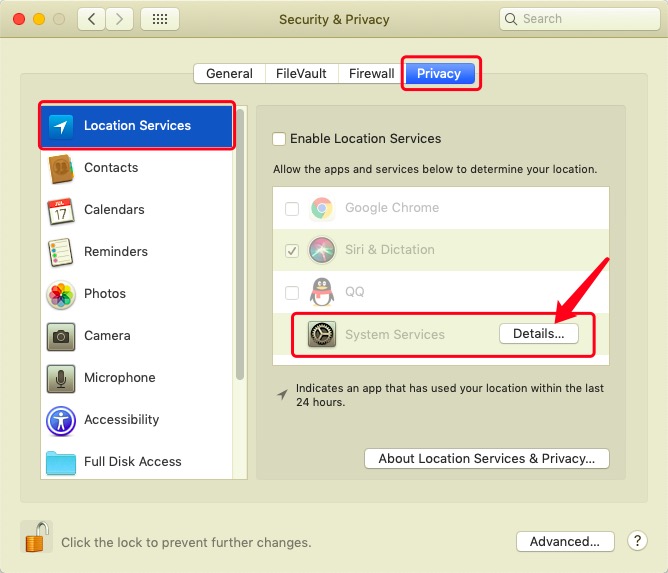
结语
本文讨论了如何在 Mac 上更改安全首选项。 使用上述指南,您可以在 Mac 系统中执行这些操作。 除此之外,我们还想介绍 PowerMyMac 哪个超级有用的工具 清理 并避免您的 Mac 系统可能遇到的某些系统问题 清除几堆垃圾和残留物 当你剩下的时候 从Mac卸载应用. 这就是为什么它可以真正拯救您的 Mac 系统。

我们希望这篇如何在 Mac 上更改安全首选项指南能对您有所帮助。 祝您度过充实而愉快的一天。



